
Den richtigen Bestellweg wählen
Bei Pixum hast du verschiedene Möglichkeiten, dein Fotobuch für Anfänger zu erstellen. Bevor es an die Gestaltung geht, wählst du einen Bestellweg:
Pixum Fotowelt Software (Empfehlung für PC):
Unsere Kreativsoftware mit unbegrenzten Möglichkeiten
Grösste Auswahl an Layouts, Designs & Hintergründen
Ideal für besondere, umfangreiche Fotobücher, z.B. von Hochzeiten oder Fernreisen
Pixum App (Empfehlung für Smartphone)
Spielend leicht direkt am Handy gestalten
Mit automatischen Fotobuch-Vorschlägen aus deinen Fotos
Online-Designer (auf PC & Smartphone nutzbar)
Unkomplizierte Gestaltung direkt online - ohne Herunterladen

Wie erstelle ich ein Fotobuch?
Grössen, Formate, Papierarten & Bindungen
Egal, welchen Bestellweg du nimmst: Als erstes wählst du die Grösse und das Format aus. Ob hoch, quer, quadratisch - von klein bis XXL. Speziell unsere Software bietet dir alle denkbaren Optionen.
Anschliessend wählst du eine Papierart mit Bindung. Bei unseren Premiumpapieren erhältst du automatisch die klassische Buchbindung - auch Klebebindung genannt. Bei den hochwertigen Fotopapieren werden die Seiten mit Layflat-Bindung flach gebunden. Das eignet sich besonders für beindruckende Fotos über zwei Seiten.

Schnell & einfach in der Pixum App
Ein Fotobuch zu erstellen ist für Anfänger besonders in unserer App ein Kinderspiel:
Lade dir unsere kostenlose App herunter und öffne sie.
Jetzt kannst du aus 2 Gestaltungswegen wählen:
MagicBooks: Perfekt für Anfänger - Mit diesem Feature erstellen wir für dich automatische Fotobuchvorschläge aus deinen Fotos. Du kannst die Vorschläge danach individuell anpassen.
Freie Gestaltung: Auch hier gibt es hilfreiche Funktionen. So kannst du zum Beispiel aus vielen Layoutvorlagen wählen, die dir die Gestaltung erleichtern.
Nachdem du deine Fotos in das Buch eingefügt hast, kannst du noch individuelle Texte und kreative Sticker auf die Seiten einfügen.
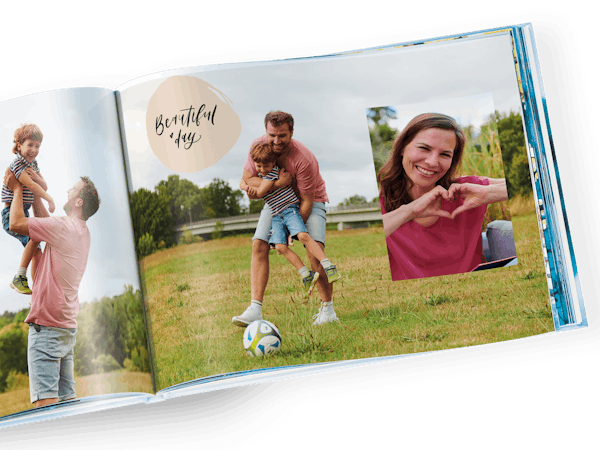





























„Top Qualität - bin sehr zufrieden”
„Seit Jahren gestalte ich mir nach jeden Urlaub ein Fotobuch von Pixum. Top Qualität und tolle Gestaltungsmöglichkeiten. Es könnten ein paar Itims mehr sein, aber das ist nur ein minimales Manko . Rest ist top.”
„Mit Ihrem Produkt sind wir sehr, sehr zufrieden!”
„Ich bin sehr zurfrieden mit der einfachen tollen Gestaltung des Fotobuchs, mit dem Versand und mit dem Ergebnis. Das Heft ist halt wirklich nur ein Heft - nicht mehr und nicht weniger. Wer es etwas glamouröser haben möchte, sollte doch eine klasse höher bestellen - ein Softcover oder sogar ein Hardcover. Aber Preis-Leistungsverhältnis stimmt!”
„Keine gute Qualität der Bilder wiedergabe unscharf und Künstlich wirkend”